Customer Engagement (on-premises) mit IMAP-, POP- oder SMTP-Servern verbinden
Anmerkung
Wenn Sie den Modus Nur einheitliche Oberfläche verwenden aktiviert haben, bevor Sie die Verfahren in diesem Artikel verwenden, gehen Sie wie folgt vor:
- Auswählen Einstellungen (
 ) in der Navigationsleiste.
) in der Navigationsleiste. - Wählen Sie Erweiterte Einstellungen aus.
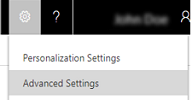
Führen Sie die folgenden Schritte aus, um Dynamics 365 Customer Engagement (on-premises) mit IMAP-, POP3- oder SMTP-E-Mail-Servern zu verbinden, wie sie z. B. für Gmail und Yahoo! verwendet werden. E-Mail.
Anmerkung
Für IMAP-/POP3/SMTP-Systeme, die von Microsoft unterstützt werden, lesen Sie auch das folgende Thema: Unterstützte E-Mail-Service-Konfigurationen für serverseitige Synchronisierung.
Notiz
Ab Version 9.1 wird das Online Certificate Status Protocol (OCSP) verwendet, um den Zertifikatsperrstatus zu validieren. Wenn Sie Customer Engagement (on-premises) verwenden, stellen Sie sicher, dass der asynchrone Dynamics 365-Dienst über ordnungsgemäßen Netzwerkzugriff verfügt, um eine Verbindung mit den Zertifizierungsstellen herzustellen und OCSP zu verwenden. Wenn der Netzwerkzugriff blockiert ist, wird möglicherweise eine Warnung wie die folgende im Postfach protokolliert angezeigt:
Für das Postfach können keine E-Mails gesendet, da ein Serverzertifikat, das für die Herstellung der Verbindung mit dem E-Mail-Server erforderlich ist, nicht validiert werden konnte oder die für den E-Mail-Versand verwendeten Anmeldeinformationen falsch sind bzw. über keine Berechtigung verfügen. Fehler: MailKit.Security.SslHandshakeException: Beim Versuch, eine SSL- oder TLS-Verbindung herzustellen, ist ein Fehler aufgetreten.
Erstellen eines E-Mail-Serverprofils
Gehen Sie zu Einstellungen>E-Mail-Konfiguration>E-Mail-Serverprofile.
Wählen Sie Neu>IMAP/SMTP Server.
Für ein Yahoo-E-Mail-Serverprofil geben Sie die folgenden Details an:
Felder Beschreibung Allgemein Name Geben Sie einen aussagekräftigen Namen für das Profil ein. Beschreibung Geben Sie eine Kurzbeschreibung des Zwecks für das E-Mail-Serverprofil ein. Eingehender Server-Ort und ausgehenden Server-Ort Geben Sie den Serverstandort für eingehende E-Mails und Serverstandort für ausgehende E-Mails ein.
Zum Beispiel:
Serverstandort für eingehende E-Mails:imap.mail.yahoo.com
Serverstandort für ausgehende E-Mailssmtp.mail.yahoo.comAnmeldeinformationen Authentifizieren mit Wählen Sie eine Methode aus für die Authentifizierung zum Herstellen einer Verbindung mit dem E-Mail-Server.
-
Von einem Benutzer oder einer Warteschlange angegebene Anmeldeinformationen: Wenn Sie diese Option auswählen, werden die Anmeldeinformationen, die im Postfachdatensatz eines Benutzers oder einer Warteschlange angegeben sind, für das Senden oder Empfangen von E-Mail-Nachrichten für den entsprechenden Benutzer oder die Warteschlange verwendet.
Hinweis: Um sicherzustellen, dass die Anmeldeinformationen gesichert werden, werden die in dem Postfach gespeicherten Anmeldedaten mit SQL-Verschlüsselung verschlüsselt. -
Im E-Mail-Serverprofil angegebene Anmeldeinformationen: Wenn Sie diese Option auswählen, werden die Anmeldeinformationen, die im E-Mail-Serverprofil angegeben sind, für das Senden oder Empfangen von E-Mail-Nachrichten für die Postfächer aller Benutzer und Warteschlangen verwendet, die diesem Profil zugeordnet sind. Die Anmeldeinformationen müssen Identitätswechsel- oder Delegierungsberechtigungen für die mit dem Profil verbundenen Postfächer haben. Diese Option erfordert eine Konfiguration auf dem E-Mail-Server, etwa der Identitätswechselrechte beispielsweise für Exchange für die Postfächer, die dem Profil zugeordnet sind.
Hinweis: Um sicherzustellen, dass die Anmeldeinformationen gesichert sind, werden die in dem E-Mail-Server-Profil gespeicherten Anmeldeinformationen per SQL-Verschlüsselung verschlüsselt, wenn Sie E-Mail-Nachrichten per serverseitiger Synchronisierung verarbeiten. - Integrierte Windows-Authentifizierung: Diese Option gilt nur für Exchange und SMTP-E-Mail-Server-Typen. Wenn Sie diese Option auswählen, werden die Anmeldeinformationen, mit denen der Asynchronservice konfiguriert wurde, verwendet.
- Ohne Anmeldeinformationen (anonym): Keine gültige Einstellung.
Benutzer-Name Geben Sie den Benutzernamen an, der für das Senden oder Empfangen von E-Mail-Nachrichten für die Postfächer aller Benutzer und Warteschlangen, die diesem Profil zugeordnet sind, verwendet werden soll. Dieses Feld ist nur dann aktiviert und gültig, wenn Authentifizierung mit auf Im E-Mail-Serverprofil angegebene Anmeldeinformationen festgelegt ist. Der Benutzername, den Sie angeben, muss über die entsprechende Berechtigung verfügen, E-Mail-Nachrichten aus den Postfächern von Benutzern und Warteschlangen, die diesem Profil zugeordnet sind, zu senden und zu empfangen.
Hinweis: Wenn Sie HTTP für Apps zur Kundeninteraktion verwenden, werden die Felder Benutzername und Kennwort deaktiviert werden. Um diese Option zu aktivieren, ändern Sie den Wert der AllowCredentialsEntryViaNonSecureChannels Bereitstellungseigenschaft zu 1.Kennwort Geben Sie das Kennwort des Benutzers ein, das für das Senden oder Empfangen von E-Mail-Nachrichten für die Postfächer aller Benutzer und Warteschlangen, die diesem Profil zugeordnet sind, verwendet werden soll. Das Kennwort wird sicher gespeichert.
Hinweis: Wenn Sie HTTP für Apps zur Kundeninteraktion verwenden, werden die Felder Benutzername und Kennwort deaktiviert werden. Um diese Option zu aktivieren, ändern Sie den Wert der AllowCredentialsEntryViaNonSecureChannels Bereitstellungseigenschaft zu 1.Gleiche Einstellungen für Ausgang verwenden Wenn Sie für ein- und ausgehende Verbindungen die gleichen Anmeldeinformationen verwenden möchten, wählen Sie Ja. Erweitert Eingehender Port Dieses Feld zeigt den E-Mail-Server-Port für den Zugriff auf eingehende E-Mail-Nachrichten an. Dieses Feld wird automatisch aufgefüllt, wenn Sie den Datensatz speichern. Ausgehender Port Dieses Feld zeigt den E-Mail-Server-Port für den Zugriff auf ausgehende E-Mail-Nachrichten an. Dieses Feld wird automatisch aufgefüllt, wenn Sie den Datensatz speichern. SSL für eingehende Verbindung verwenden Wählen Sie Ja, wenn der E-Mail-Kanal sich auf einem sicheren Kanal befindet und TLS/SSL für das Empfangen von E-Mail-Nachrichten verwendet werden muss. SSL für ausgehende Verbindung verwenden Wählen Sie Ja, wenn der E-Mail-Kanal sich auf einem sicheren Kanal befindet und TLS/SSL für das Senden von E-Mail-Nachrichten verwendet werden muss. Authentifizierungs-Protokoll Eingang/Ausgang Wählen Sie ein Protokoll aus, das für die Authentifizierung für eingehende und ausgehende E-Mail-Nachrichten verwendet wird. Weitere Einstellungen E-Mail-Nachricht verarbeiten von Wählen Sie ein Datum und eine Uhrzeit. E-Mail-Nachrichten, die nach dem Datum und Uhrzeit empfangen werden, werden durch die serverseitige Synchronisation für alle mit diesem Profil verbundenen Postfächer verarbeitet. Wenn Sie einen Wert vor dem aktuellen Datum einstellen, wird die Änderung auf alle neu zugeordneten Postfächer angewendet werden, und deren vorher verarbeitete E-Mail-Nachrichten werden abgerufen. Minimale Abrufhäufigkeit in Minuten Minimale Abrufhäufigkeit in Minuten für Postfächer eingeben, die diesem E-Mail-Serverprofil zugeordnet sind. Das Abrufintervall legt fest, wie oft die serverseitige Synchronisierung Ihre Postfächer nach neuen E-Mail-Nachrichten abfragt. Maximale gleichzeitige Verbindungen Geben Sie die maximale Anzahl gleichzeitiger Verbindungen ein, die vom entsprechenden E-Mail-Server pro Postfach hergestellt werden können. Erhöhen Sie den Wert, um mehr parallele Aufrufe an Exchange zuzulassen, um die Leistung zu erhöhen, oder um den Wert zu verringern, wenn auf Exchange aufgrund der großen Zahl von Aufrufen von Kundenbindungs-Apps Fehler auftreten. Der Standardwert dieses Felds ist 10. Die maximale Zahl wird nach Postfach oder nach E-Mail-Serverprofil berücksichtigt, abhängig davon, ob die Anmeldeinformationen in einem Postfachprofil oder E-Mail-Serverprofil angegeben sind. -
Von einem Benutzer oder einer Warteschlange angegebene Anmeldeinformationen: Wenn Sie diese Option auswählen, werden die Anmeldeinformationen, die im Postfachdatensatz eines Benutzers oder einer Warteschlange angegeben sind, für das Senden oder Empfangen von E-Mail-Nachrichten für den entsprechenden Benutzer oder die Warteschlange verwendet.
Wählen Sie Speichern aus.
Konfigurieren der standardmäßigen E-Mail-Verarbeitung und -Synchronisierung
Legen Sie die serverseitige Synchronisierung als Standardkonfigurationsmethode fest.
Gehen Sie zu Einstellungen>E-Mail-Konfiguration>E-Mail-Konfigurationseinstellungen.
Legen Sie die Verarbeitungs- und Synchronisierungsfelder wie folgt fest:
Serverprofil: Das Profil, das Sie im obigen Abschnitt erstellten.
Eingehende E-Mail: Serverseitige Synchronisierung oder E-Mail-Router
Ausgehende E-Mail: Serverseitige Synchronisierung oder E-Mail-Router
Termine, Kontakte und Aufgaben: Serverseitige Synchronisierung oder E-Mail-Router
Notiz
Serverseitige Synchronisierung oder E-Mail-Router für Termine, Kontakte und Aufgaben wird nicht für das POP3-/SMTP-E-Mail-Profil unterstützt.
Wenn Sie für die Option E-Mail-Verarbeitung für nicht genehmigte Benutzer und Warteschlangen den Standardwert (aktiviert) beibehalten, müssen Sie E-Mails und Warteschlangen für Benutzerpostfächer genehmigen, wie unten unter E-Mail genehmigen beschrieben.

Wählen Sie OK aus.
Postfächer konfigurieren
Um Postfächer zur Nutzung des Standardprofils einzurichten, müssen Sie zuerst das Server-Profil und die Zustellungsmethode für E-Mails, Termine, Kontakte und Aufgaben festlegen.
Zusätzlich zu Administratorberechtigungen müssen Sie auch über Lese- und Schreibberechtigungen für die Postfachentität verfügen, um die Zustellungsmethode für das Postfach einrichten zu können.
Klicken Sie auf eine der folgenden Methoden:
Festlegen von Postfächern auf das Standardprofil
Gehen Sie zu Einstellungen>E-Mail-Konfiguration>Postfächer.
Wählen Sie Aktive Postfächer.
Wählen Sie alle Postfächer aus, die Sie mit dem erstellten POP3-SMTP-Profil verknüpfen möchten, klicken Sie auf Standard-E-Mail-Einstellungen anwenden, überprüfen Sie die Einstellungen, und klicken Sie anschließend auf OK.
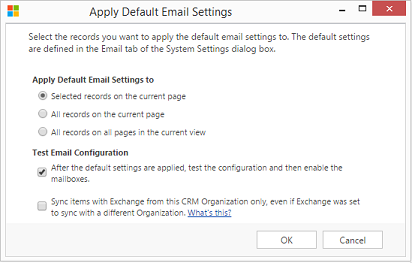
Standardmäßig wird die Postfachkonfiguration getestet und Postfächer werden aktiviert, wenn Sie OK klicken.
Bearbeiten von Postfächern, um das Profil und die Zustellungsmethoden festzulegen
Gehen Sie zu Einstellungen>E-Mail-Konfiguration>Postfächer.
Klicken SAie auf Aktive Postfächer.
Wählen Sie die zu konfigurierenden Postfächer aus, und klicken Sie auf Bearbeiten.
Legen Sie im Formular Mehrere Datensätze ändern unter Synchronisierungsmethode das Serverprofil auf das POP3-SMTP-Profil fest, dass Sie zuvor erstellt haben.
Legen Sie Eingehende und AusgehendeE-Mails auf Serverseitige Synchronisierung oder E-Mail-Router fest.
Setzen Sie Termine, Kontakte und Aufgaben auf Keine.
Klicken Sie auf Ändern.
E-Mail genehmigen
Sie müssen jedes Benutzerpostfach oder jede Warteschlange genehmigen, bevor das Postfach E-Mails bearbeiten kann.
Gehen Sie zu Einstellungen>E-Mail-Konfiguration>Postfächer.
Klicken SAie auf Aktive Postfächer.
Wählen Sie die Postfächer aus, die Sie genehmigen möchten, und wählen Sie dann Weitere Befehle (…) >E-Mail genehmigen aus.
Wählen Sie OK aus.
Testen der Konfiguration von Postfächern
Gehen Sie zu Einstellungen>E-Mail-Konfiguration>Postfächer.
Klicken SAie auf Aktive Postfächer.
Wählen Sie die Postfächer aus, die Sie testen möchten, und wählen Sie dann Postfächer testen und aktivieren.
Dadurch wird die ein- und ausgehende E-Mail-Konfiguration der ausgewählten Postfächer getestet, und diese werden für die E-Mail-Verarbeitung aktiviert. Wenn ein Fehler in einem Postfach auftritt, wird eine Warnung auf der Warnungspinnwand des Postfachs und des Profilbesitzers angezeigt. Je nach Typ des Fehlers versucht Customer Engagement (on-premises), die E-Mail nach einiger Zeit erneut zu verarbeiten oder deaktiviert das Postfach für E-Mail-Verarbeitung.
Das Ergebnis des E-Mail-Konfigurationstests wird in den Feldern Eingehender E-Mailstatus, Ausgehender E-Mailstatus und Status von Terminen, Kontakten und Aufgaben eines Postfachdatensatzes angezeigt. Eine Warnmeldung wird auch generiert, wenn die Konfiguration für einPostfachs erfolgreich abgeschlossen wird. Diese Warnung wird dem Postfachbesitzer angezeigt.
Sie können Informationen über periodisch wiederkehrende Probleme und weitere Informationen zur Problembehandlung in Blog: Postfächer in Microsoft Dynamics CRM 2015 testen und Problembehandlung und Überwachung der serverseitigen Synchronisierung finden.
Tipp
Wenn Sie keine Kontakte, Termine und Aufgaben für ein Postfach synchronisieren können, sollten Sie das Kontrollkästchen Elemente mit Exchange nur von dieser Organisation synchronisieren, auch wenn Exchange zur Synchronisierung mit einer anderen Organisation festgelegt wurde aktivieren. Weitere Informationen zu diesem Kontrollkästchen.
Testen Sie die E-Mail-Konfiguration für alle Postfächer, die diesem E-Mail-Serverprofil zugeordnet sind.
Gehen Sie zu Einstellungen>E-Mail-Konfiguration>E-Mail-Serverprofile.
Wählen Sie das erstellte Profil aus, und klicken Sie dann auf Postfächer testen und aktivieren.
Wenn Sie die E-Mail-Konfiguration testen, wird ein asynchroner Auftrag im Hintergrund ausgeführt. Es kann einige Minuten in Anspruch nehmen, bis der Test abgeschlossen wurde. Customer Engagement (on-premises) testet die E-Mail-Konfiguration für alle Postfächer, die dem POP3-SMTP-Profil zugeordnet sind. Für die Postfächer, die mit serverseitiger Synchronisierung für Aufgaben, Termine und Kontakte konfiguriert sind, wird auch geprüft, ob diese korrekt konfiguriert sind,.
Tipp
Wenn Sie keine Kontakte, Termine und Aufgaben für ein Postfach synchronisieren können, sollten Sie das Kontrollkästchen Elemente mit Exchange nur von dieser Organisation synchronisieren, auch wenn Exchange zur Synchronisierung mit einer anderen Organisation festgelegt wurde aktivieren. Weitere Informationen zu diesem Kontrollkästchen.
Siehe auch
Problembehandlung und Überwachung der serverseitigen Synchronisierung
Testen des Mailflusses mit dem Remote Connectivity Analyzer
Einrichten serverseitiger Synchronisierung